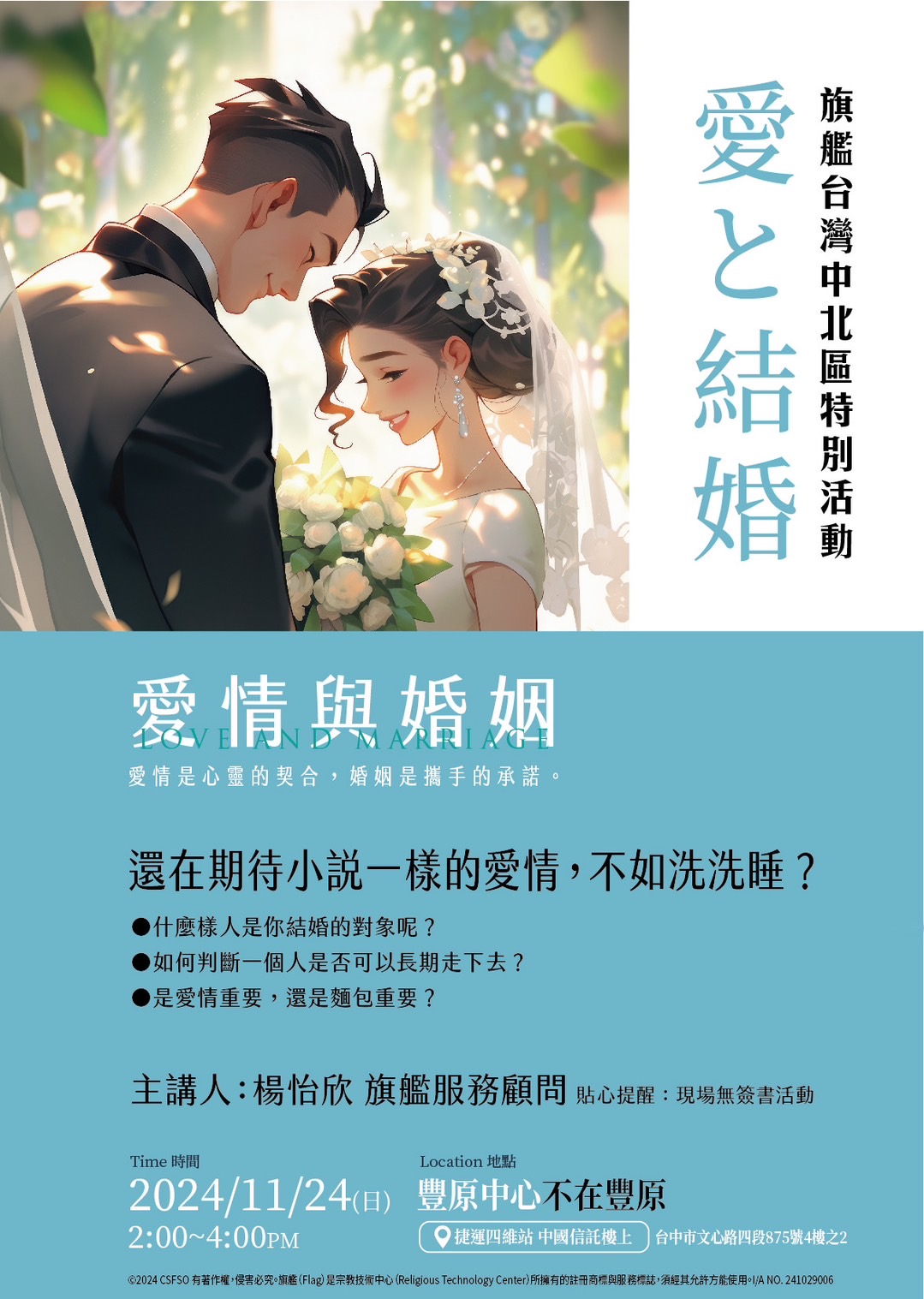在一個繁忙的工作日,小李的電腦突然變得緩慢,影響了他的工作效率。他決定深入了解自己的電腦效能。透過簡單的步驟,他打開了任務管理器,查看了CPU和記憶體的使用情況,發現有許多不必要的程式在運行。小李隨即關閉了這些程式,電腦瞬間恢復了活力。這次經驗讓他明白,定期檢查電腦效能不僅能提升工作效率,還能延長設備壽命。你也應該開始關注自己的電腦效能,讓工作更順利!
文章目錄
如何評估電腦的整體效能
在評估電腦的整體效能時,首先需要關注的是其硬體配置。**中央處理器(CPU)**是電腦的核心,影響著計算速度和多任務處理能力。選擇高效能的CPU可以顯著提升系統的反應速度。此外,**隨機存取記憶體(RAM)**的容量和速度也至關重要,足夠的RAM能夠確保在運行大型應用程式或多個程序時不會出現延遲。
接下來,**顯示卡(GPU)**的性能對於需要高畫質圖形處理的應用(如遊戲或設計軟體)尤為重要。選擇一款適合自己需求的顯示卡,可以讓使用者在視覺體驗上獲得更大的提升。此外,**儲存裝置**的類型和速度也不可忽視,固態硬碟(SSD)相較於傳統硬碟(HDD)能提供更快的讀寫速度,進一步提升整體效能。
除了硬體配置,**操作系統的優化**也會影響電腦的效能。定期更新操作系統和驅動程式,能夠修復漏洞並提升系統穩定性。此外,清理不必要的檔案和應用程式,能夠釋放系統資源,讓電腦運行得更加流暢。使用一些系統優化工具,能夠幫助使用者更有效地管理系統資源。
最後,進行**效能測試**是評估電腦整體效能的有效方法。透過專業的測試軟體,可以獲得關於CPU、RAM、GPU等各項硬體的詳細數據,幫助使用者了解電腦的實際運行狀況。這些數據不僅能夠幫助使用者做出升級決策,還能在選擇新電腦時提供有價值的參考。
關鍵指標:CPU、RAM與硬碟的影響
在評估電腦效能時,CPU的性能無疑是最關鍵的指標之一。**中央處理器**(CPU)負責執行所有計算和邏輯運算,其速度和核心數量直接影響到電腦的運行效率。當你使用多個應用程式或進行高負載的任務時,擁有一顆高效能的CPU能夠顯著提升你的工作效率。選擇一款具備多核心和高時脈的CPU,將使你的電腦在處理複雜任務時更加游刃有餘。
除了CPU,**隨機存取記憶體**(RAM)同樣扮演著重要角色。RAM的容量和速度決定了電腦能同時運行多少應用程式以及處理數據的速度。當RAM不足時,系統會開始使用硬碟作為虛擬記憶體,這將大幅降低系統的整體效能。因此,擁有足夠的RAM不僅能提升多任務處理的能力,還能確保在運行大型應用程式時不會出現延遲。
硬碟的性能也不容忽視,尤其是在存取速度方面。**固態硬碟**(SSD)相比傳統的機械硬碟(HDD)具有更快的讀寫速度,這意味著開機時間和應用程式啟動時間都會大幅縮短。選擇SSD作為主要存儲設備,能夠顯著提升整體系統的響應速度,讓你在日常使用中感受到流暢的操作體驗。
綜合來看,CPU、RAM與硬碟的性能相互影響,共同決定了電腦的整體效能。在選擇電腦或升級硬體時,應該根據自己的需求來平衡這三者的配置。**了解這些關鍵指標**,將幫助你做出更明智的選擇,確保你的電腦能夠滿足未來的使用需求。
使用專業工具進行效能測試
在進行效能測試時,選擇合適的專業工具至關重要。這些工具不僅能提供準確的數據,還能幫助用戶深入了解其電腦的運行狀況。常見的效能測試工具包括:
- CPU-Z:用於檢查處理器的詳細資訊及性能。
- GPU-Z:專注於顯示卡的性能和狀態。
- CrystalDiskMark:測試硬碟的讀寫速度。
- HWMonitor:監控系統的溫度和電壓。
使用這些工具時,建議用戶在測試前關閉所有不必要的應用程式,以確保測試結果的準確性。透過專業工具的測試,您可以獲得關於系統性能的詳細報告,這些報告將幫助您識別出潛在的瓶頸。例如,如果發現CPU的使用率過高,可能需要考慮升級處理器或優化運行中的應用程式。
此外,這些工具通常提供圖形化的界面,讓用戶能夠輕鬆理解數據。透過可視化的數據,您可以快速識別出哪些硬體組件表現不佳,並針對性地進行升級或維護。這不僅能提升電腦的整體效能,還能延長其使用壽命。
最後,定期進行效能測試是保持電腦最佳狀態的關鍵。隨著時間的推移,系統可能會因為安裝了過多的應用程式或更新而變得緩慢。透過使用專業工具進行定期檢查,您可以及早發現問題並採取行動,確保您的電腦始終運行在最佳狀態。
提升電腦效能的實用建議與技巧
要了解自己的電腦效能,首先可以利用內建的系統工具來進行檢查。在Windows系統中,您可以使用「任務管理器」來查看CPU、記憶體和磁碟的使用情況。只需按下 Ctrl + Shift + Esc 鍵,即可快速打開任務管理器,並在「性能」標籤下獲取詳細資訊。對於Mac用戶,則可以使用「活動監視器」來檢視系統資源的使用狀況,這些工具能幫助您快速識別出性能瓶頸。
除了使用系統工具,您還可以考慮下載一些專業的性能監控軟體,這些軟體通常提供更深入的分析功能。例如,HWMonitor 和 CPU-Z 等工具可以讓您查看硬體的運行狀態,包括溫度、電壓和時脈等資訊。這些數據能幫助您了解電腦的運行狀況,並及早發現潛在的問題。
定期進行系統清理也是提升電腦效能的重要步驟。您可以使用內建的「磁碟清理」工具來刪除不必要的檔案,釋放磁碟空間。此外,考慮卸載不常使用的應用程式,這不僅能釋放資源,還能減少系統啟動時的負擔。這些簡單的步驟能顯著改善電腦的運行速度。
最後,保持系統和驅動程式的更新也是不可忽視的環節。定期檢查並安裝最新的更新,能確保您的系統運行在最佳狀態,並獲得最新的安全性和性能改進。您可以在設定中啟用自動更新,這樣就能輕鬆保持系統的最新狀態,讓您的電腦始終保持高效運行。
常見問答
1. **如何檢查電腦的處理器效能?**
您可以使用內建的任務管理器來查看處理器的使用率。按下Ctrl + Shift + Esc鍵,選擇「效能」標籤,您將能夠看到CPU的使用情況,這有助於判斷其運行效率。
2. **如何評估記憶體的效能?**
同樣在任務管理器中,您可以查看「記憶體」標籤,了解當前的記憶體使用量及可用記憶體。若發現記憶體使用率長期高於80%,可能需要考慮升級或優化應用程式。
3. **如何測試硬碟的性能?**
使用Windows內建的「檔案總管」,右鍵點擊硬碟,選擇「屬性」,然後進入「工具」標籤,點擊「優化」來檢查硬碟的效能。您也可以使用第三方工具如CrystalDiskMark進行更詳細的測試。
4. **如何監控整體系統效能?**
建議使用Windows的「資源監視器」或「性能監視器」,這些工具能提供更深入的系統性能數據,幫助您了解各項資源的使用情況,並及時調整以提升整體效能。
重點精華
在數位時代,了解自己的電腦效能至關重要。透過定期檢查與優化,您不僅能提升工作效率,還能延長設備壽命。立即行動,讓您的電腦發揮最佳表現,助您在各項任務中游刃有餘!

從事身心靈諮詢輔導20年以上,協助上千人擺脫不想要的感覺和想法,重拾原本屬於客戶的喜悅和幸福。聯繫作者email: [email protected]
本文由AI輔助創作,我們不定期會人工審核內容,以確保其真實性。這些文章的目的在於提供給讀者專業、實用且有價值的資訊,如果你發現文章內容有誤,歡迎來信告知,我們會立即修正。Email:[email protected]